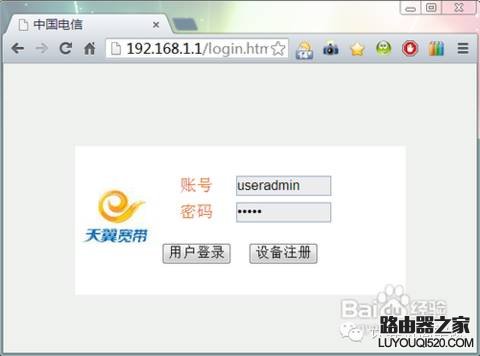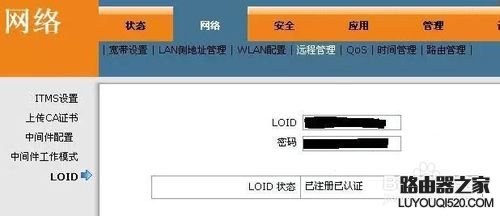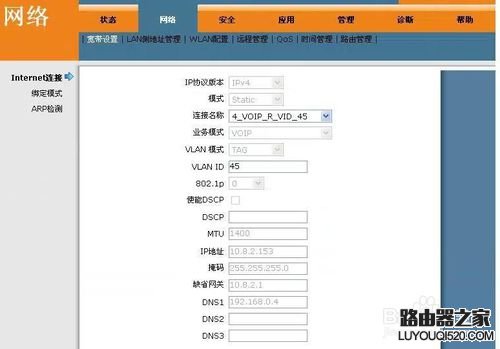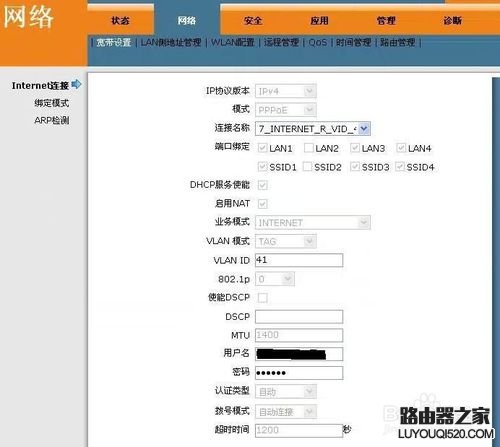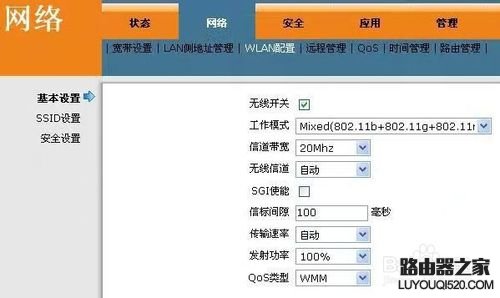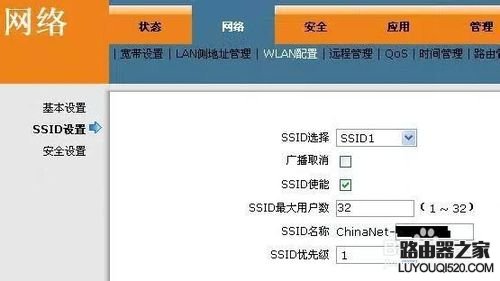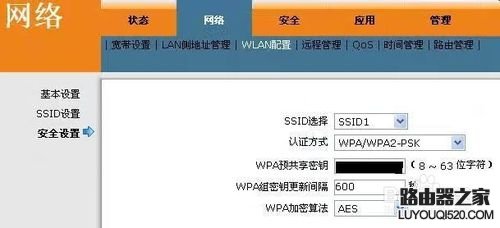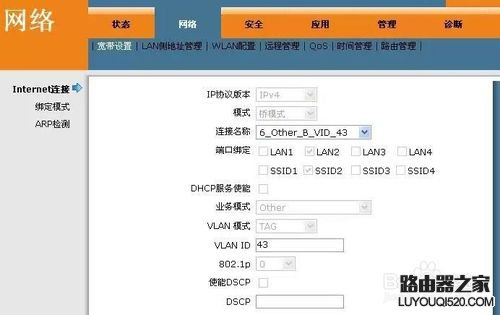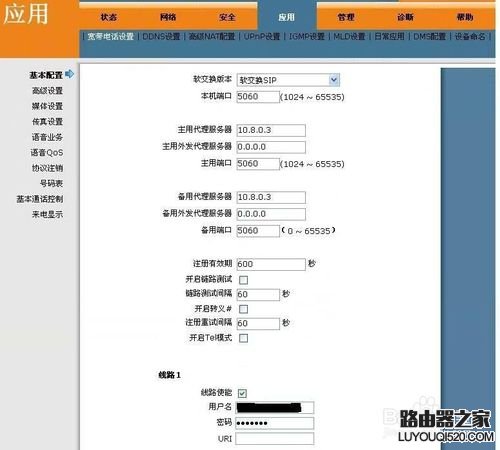电信无线光纤猫的设置方法大多是相同的,本文以中兴F460ONU作为例子,介绍一下设置方法,开通的业务包括,语音(电话)、宽带、IPTV。这不越来越多的家庭已经实现了光纤到户,无线走起,妈妈再也不用担心流量不够用了,下面我们就看看电信光猫是如何设置的。
1、我们首先需要正确连线。
2、光猫的背面一般都会有默认登录的ip地址以及用户名和密码
3、打开浏览器,在地址栏输入背面的ip地址,在登录框中输入用户名和密码,点击用户登录
4、配置逻辑id与密码,这个是电信分配的用以唯一标识你的ONU设备的东东,不要改它,密码同样也是非常重要,不要改它。这个数据是安装人员到你家里安装时输入,并终端注册的。一旦变动,光猫将无法通信。
5、配置语音(电话)业务,配置如下图,其中的配置信息,每个人都不一样,这个数据不要动它,否则家里电话就打不通了。
6、配置宽带连接,这一步比较重要,在配置这个之前,请将原来的VLAN ID记好,本文是41,然后新建一条WAN连接,按下图来配置(注意端口绑定部分,2是没有勾选的,因为那是用来放IPTV的),VLAN ID用你自己的值。这样配好以后,光猫就能自动拨号上网了,家里也可以有多台电脑上网,不用在电脑上再新建宽带连接来拨号。
7、无线配置,基本设置这个比较简单,首先将无线开关选中打开,其它不变。SSID设置,给自己的无线信号起个名字,搜索信号的时候可以看到它,SSID选择1。安全设置,就是设置你的无线密码。
8、配置IPTV,这个比较简单,主要就是VLAN值,还有端口2跟SSID2在这儿绑定了,所以,也尽量不要动它吧。通过无线这三步,无线就配好了,家里的能无线上网的终端都来WIFI上网冲浪吧。
9、最后一步,也是不能动的,宽带电话的基本配置,其中用户名跟密码也是唯一标识了你家的电话号码,一旦改了,电话就不通了,这也是一个验证的地方,改了的话,光猫也不会通了。
补充内容: 按上面这种方法设置完成以后可以保证无线正常使用,但由于各省电信不同的限制,无线最多同时可以有三个终端连入无线,第四个是连不进去的,另外,一旦用网线,无线就会不通,所以,想要真正地随心所欲地有线无线连网的话,还是花钱买一个无线路由器吧。
原创文章,作者:192.168.1.1,如若转载,请注明出处:https://www.224m.com/8036.html